
https://www.maketecheasier.com/play-sound-through-multiple-devices-linux/
作者 | Nick Congleton
譯者 | DarkSun (lujun9972) 共計翻譯:81 篇 貢獻時間:262 天
在 Linux 上處理音訊是一件很痛苦的事情。Pulseaudio 的出現則是利弊參半。雖然有些事情 Pluseaudio 能夠做的更好,但有些事情則反而變得更複雜了。處理音訊的輸出就是這麼一件事情。
如果你想要在 Linux PC 上啟用多個音訊輸出,你只需要利用一個簡單的工具就能在一個虛擬j介面上啟用另一個聲音裝置。這比看起來要簡單的多。
你可能會好奇為什麼要這麼做,一個很常見的情況是用電腦在電視上播放影片,你可以同時使用電腦和電視上的揚聲器。
安裝 Paprefs
實現從多個來源啟用音訊播放的最簡單的方法是是一款名為 “paprefs” 的簡單圖形化工具。它是 PulseAudio Preferences 的縮寫。
該軟體包含在 Ubuntu 倉庫中,可以直接用 apt 來進行安裝。
sudo apt install paprefs
安裝後就能狗啟動這款程式了。
啟動雙音訊播放
雖然這款工具是圖形化的,但作為普通使用者在命令列中輸入 paprefs 來啟動它恐怕還是要更容易一些。
開啟的視窗中有一些標簽頁,這些標簽頁內有一些可以調整的設定項。我們這裡選擇最後那個標簽頁,“Simultaneous Output。”
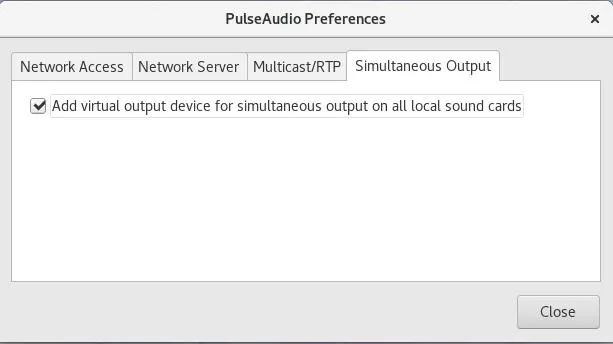
Paprefs on Ubuntu
這個標簽頁中沒有什麼內容,只是一個核取方塊用來啟用該設定。
下一步,開啟常規的聲音首選項。這在不同的發行版中位於不同的位置。在 Ubuntu 上,它位於 GNOME 系統設定內。

Enable Simultaneous Audio
開啟聲音首選項後,選擇 “output” 標簽頁。勾選 “Simultaneous output” 單選按鈕。現在它就成了你的預設輸出了。
測試一下
用什麼東西進行測試隨你喜歡,不過播放音樂總是可行的。如果你像前面建議的一樣,用影片來進行測試也沒問題。
一切順利的話,你就能從所有連線的裝置中聽到有聲音傳出了。
這就是所有要做的事了。此功能最適用於有多個裝置(如 HDMI 埠和標準模擬輸出)時。你當然也可以試一下其他配置。你還需要註意,只有一個音量控制器,因此你需要根據實際情況調整物理輸出裝置。
via: https://www.maketecheasier.com/play-sound-through-multiple-devices-linux/
作者:Nick Congleton[2] 譯者:lujun9972 校對:wxy
本文由 LCTT 原創編譯,Linux中國 榮譽推出
 知識星球
知識星球